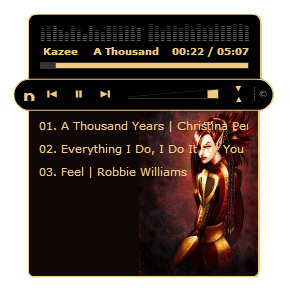Bank BNI merupakan salah satu Bank terbesar yang berstatus Badan Usaha Milik Negara (BUMN) yang dimiliki oleh Negara Kesatuan Republik Indonesia. Wilayah Operasinya meliputi seluruh nusantara bahkan manca negara termasuk di Republik Hong Kong. Di Hong Kong sendiri Bank BNI adalah Bank yang memiliki kantor terbesar dengan pelayanan terbaik diatara Bank-bank dari Indonesia lainnya. Kantor Bank BNI cabang Hong Kong beralamatkan di G/F, Far East Finance Center 16 Hartcourt Road.
Seperti yang kita ketahui sekarang di Hong Kong terdapat lebih dari 150 ribu Buruh Migran Indonesia (BMI) yang bekerja disektor formal maupun non-formal. Sektor formal dengan gaji standar pemerintah Hong Kong yaitu sebesar HKD 4110 dan pekerja non-formal dengan gaji yang bervariasi, maka sudah sangat wajar jika para BMI membutuhkan kiprah bank-bank untuk memudahkan para BMI dalam bertransaksi seperti menabung, cek saldo, penarikan uang, maupun mengirim uang melalui layanan transfer antar rekening Bank dan transaksi lainnya.
Perlu diketahui bahwa di Hong Kong terdapat kurang lebih 5 bank asal Indonesia untuk memudahkan transaksi para BMI. Tapi yang saya ketahui diantara bank-bank lain hanya BNI yang mempunyai kelebihan dan kiprah nyata bagi para BMI. Salah satunya yaitu menjadi satu-satunya Bank yang bekerja sama dengan KJRI Hong Kong sebagai tempat pembayaran untuk membuat atau renew passport dan ini sangat membantu sekali bagi para BMI sehingga tidak perlu mengantri terlalu lama di KJRI karena waktu para BMI sangatlah terbatas.
BNI adalah satu-satunya Bank di Hong Kong yang dapat langsung melakukan print out pada buku tabungan ketika nasabah menabung dan tanpa dipungut biaya/gratis, hal itu berbeda dengan Bank asal Indonesia lainnya yang mengenakan biaya sebesar HK$ 30 dan harus menunggu 1 bulan setiap pencetakan buku tabungan. Maka tidaklah heran bila setiap hari di bank BNI pasti akan terlihat antrian yang panjang yang notabene adalah mbak-mbak BMI entah untuk keperluan menabung maupun melakukan transaksi lainnya.
Nasabah Bank BNI diberikan kemudahan dengan adanya fasilitas ATM (Automated Teller Machine) yang tersebar di berbagai titik strategis di wilayah Hong Kong. Dengan adanya mesin ATM di setiap sudut area yang menjadi tongkrongan para BMI, sangat memudahkan para BMI untuk melakukan transaksi seperti penarikan uang, cek saldo, transfer antar rekening sesama BNI maupun Bank lain, pembayaran tagihan listrik dll. Dan yang lebih membanggakan lagi Bank BNI adalah Bank asal Indonesia yang pertama memiliki ATM sendiri di wilayah Hong Kong.
Selain memberikan layanan kepada para nasabah, BNI juga ikut berpartisipasi dalam mengedukasi BMI yang merupakan generasi penerus bangsa dengan mengadakan seminar-seminar, menjadi sponsor kegiatan kerohanian seperti mendatangkan ustad/penceramah dalam acara siraman rohani. Hal ini merupakan kiprah BNI yang patut kita apresiasi.
Tidak hanya sekedar itu, Bank BNI juga rutin mengadakan acara tahunan untuk memeriahkan weekend BMI seperti mengadakan festival band, lomba tari dan tarik suara dimana hal ini dapat memicu kreativitas BMI dalam berkarya dalam bidang seni dan sekaligus melestarikan kebudayaan bangsa yang kita cintai.
Melihat wujud nyata layanan yang diberikan BNI bagi BMI di Hong Kong, maka kiprah BNI sudah benar-benar nyata bagi para BMI. Secara tidak langsung BNI menciptakan generasi yang gemar menabung untuk masa depan yang lebih baik. Satu lagi kiprah BNI yang selalu akan saya ingat adalah disetiap event-event besar para BMI entah itu acara kemanusiaan, konser musik dan lain-lain, BNI selalu ada untuk menjadi sponsor. Tak heran bila BNI selalu dihati para nasabah BMI di Hong Kong karena BNI memang bisa memanjakan para nasabahnya.
Selamat Ulang Tahun BNI, Terima kasih karena Anda masa depan kami jadi terencana dengan baik. #69TahunBNI